惠普 打印机 在办公场合中非常的常见,有了它的存在处理文件都变得高效了很多,除了打印、复印以外,它还有其他的作用,那就是扫描,想必很多人都对此有些疑问,下面就与小编一起看看惠普打印机扫描怎么用, 惠普打印机常见故障 处理 。

一、惠普打印机扫描怎么用
打印机的扫描功能大家不是很常用,为了用到的时候不手忙脚乱还是要学会才可以。下面为大家介绍使用步骤。
1、确认扫描驱动已成功安装;
2、最好安装一个专业的图形图象处理软件;
3,打开图形图象软件从“文件”下拉菜单中选择“ 扫描仪 来源”选中HPXXXX,然后点“获取图象”就进入了扫描界面;
4,进入扫描界面后,可根据自己的需求来选择一些扫描参数,先点“预揽”等整个稿台上的图象出来后选中自己想要的部分,点“扫描”就可以扫描了。

二、惠普打印机常见故障如何处理
1、打印机不能自动重新换行
当打印机在打印过程中,无法自动重新换行时,打印工作则不能完成,可以通过修改注册表来解决问题。
解决办法:在打开的注册表编辑器窗口中展开"HKEY_LOCAL_MACHINESoftwarePoliciesMicrosoftWindows NTPrinters"子键,将"PruneDownlevel"值改为"2"。重启 电脑 后,故障消失。
2、打印时墨迹稀少
解决办法:该故障多数是由于打印机长期未用或其他原因,造成墨水输送系统障碍或喷头堵塞。如果喷头堵塞得不是很厉害,那么直接执行打印机上的清洗操作即可。如果多次清洗后仍没有效果,则可以拿下墨盒,把喷嘴放在温水中浸泡一会,小编提示一定不要把电路板部分也浸在水中,否则后果不堪设想。
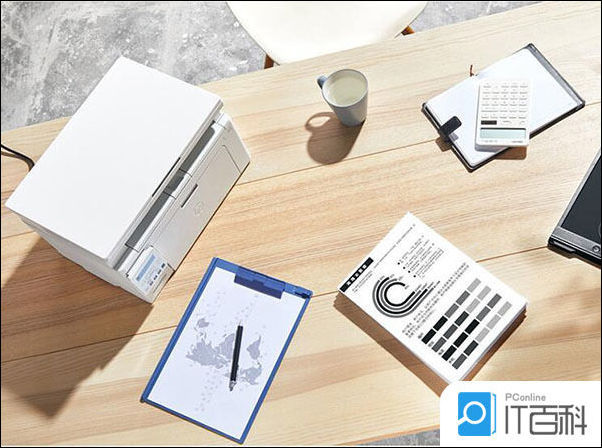
以上就是关于惠普打印机扫描怎么用的相关内容,希望能对大家有帮助!



















 5634
5634











 被折叠的 条评论
为什么被折叠?
被折叠的 条评论
为什么被折叠?








